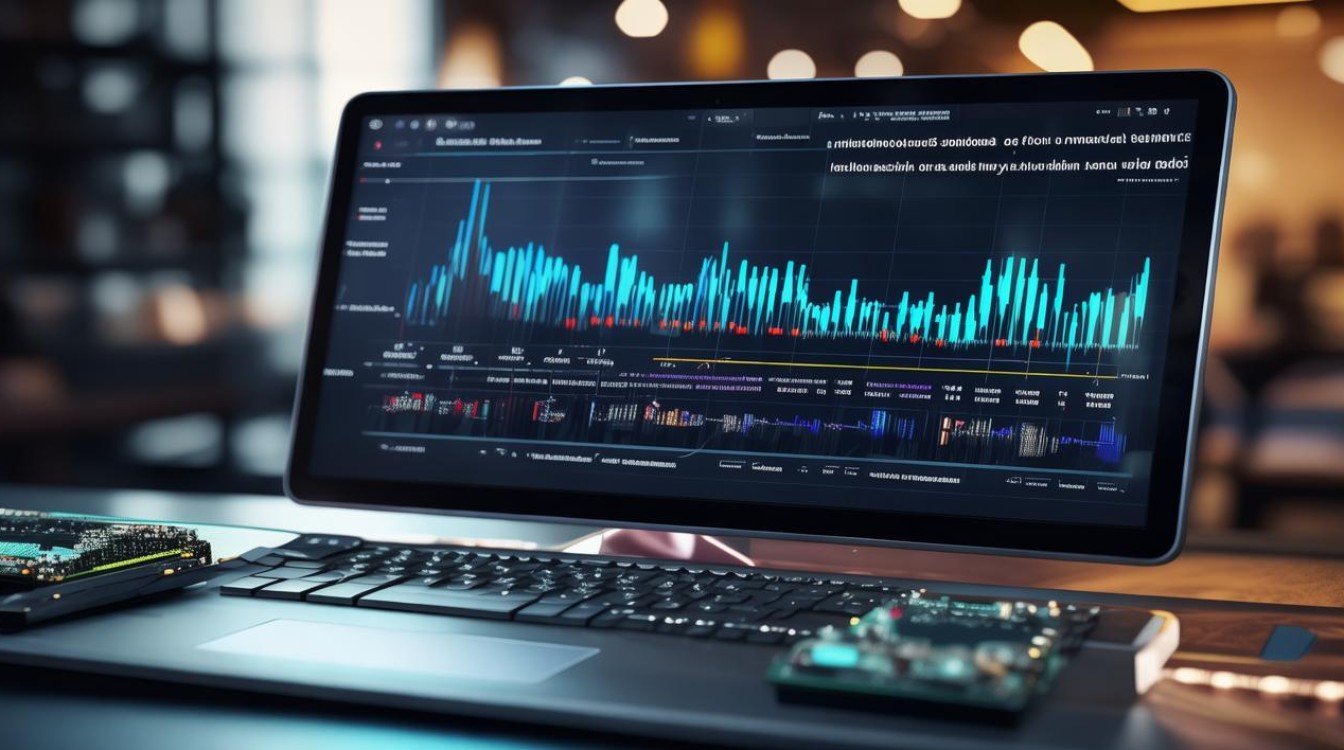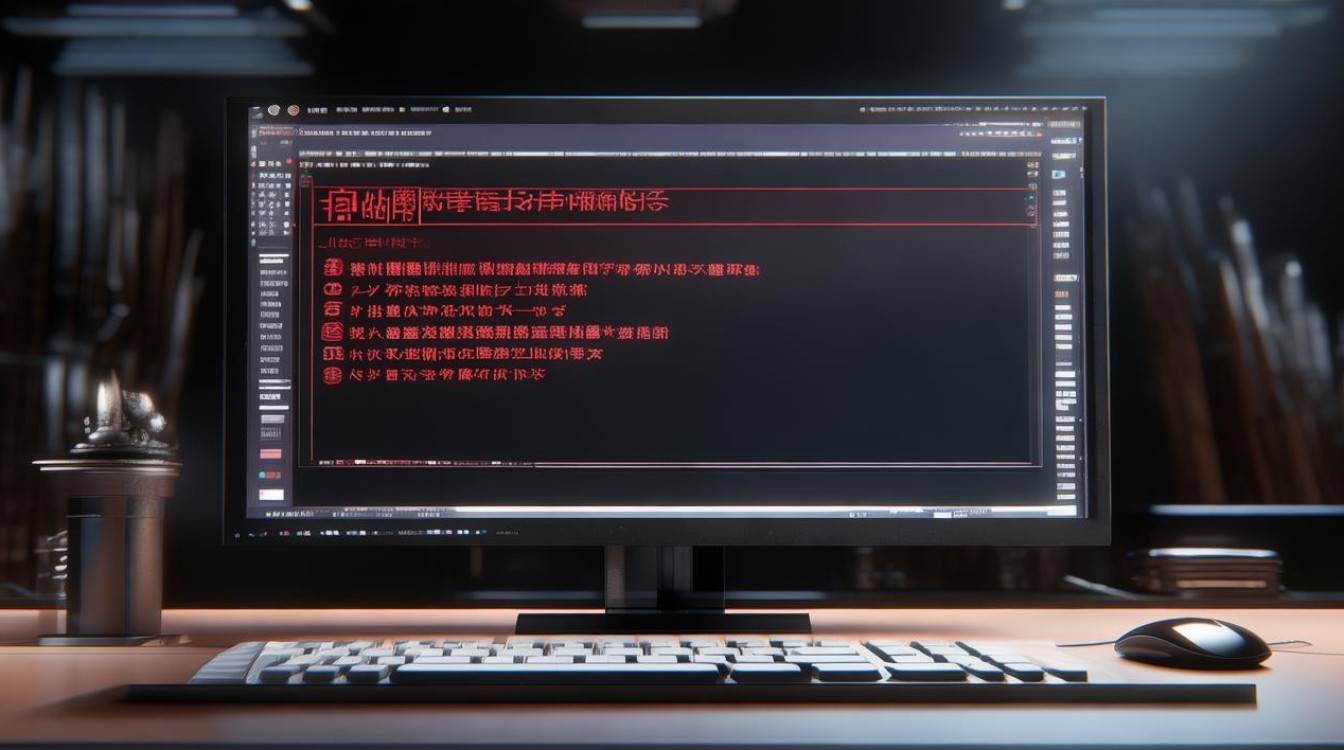笔记本如何还原显卡
shiwaishuzidu 2025年4月26日 13:22:00 显卡 7
不同笔记本还原显卡方法有别,可尝试进入安全模式卸载显卡驱动后重启自动重装,或在设备管理器中更新驱动程序,也可用显卡厂商提供的驱动安装程序来还原。

| 方法类型 | 适用场景 | 操作步骤 | 注意事项 |
|---|---|---|---|
| 通过设备管理器回退驱动 | 当前显卡驱动异常,需恢复到上一个稳定版本 | 右键点击“此电脑”,选择“管理”。 在“设备管理器”中展开“显示适配器”。 右键点击显卡型号,选择“属性”→“驱动程序”→“回退驱动程序”。 按提示完成操作,重启电脑。 |
仅适用于驱动升级后短时间内回退。 部分笔记本可能限制此功能。 |
| 通过系统还原点恢复 | 驱动更新后出现系统不稳定、软件冲突等问题 | 点击“开始”→“设置”→“系统”→“系统保护”。 选择“系统还原”,按提示选择还原点(需提前创建)。 确认还原,重启后驱动将回退至还原点状态。 |
需提前开启系统保护并创建还原点。 可能影响其他系统设置和软件。 |
| 手动重新安装旧驱动 | 需指定特定版本的驱动(如官网旧版) | 访问显卡官网(如NVIDIA、AMD)或笔记本厂商支持页面。 下载对应型号的旧版驱动,卸载当前驱动后安装。 重启电脑并验证驱动版本。 |
需准确匹配笔记本型号和系统版本。 部分驱动可能不支持最新游戏或功能。 |
| 使用第三方工具 | 驱动问题复杂,需批量处理或自动修复 | 下载并安装Driver Booster、DDU(Display Driver Uninstaller)等工具。 通过工具卸载当前驱动,并自动扫描安装合适版本。 |
谨慎选择工具,避免捆绑软件。 部分工具需付费或存在兼容性风险。 |
常见问题与解决方案
如何创建系统还原点?
- 步骤:
- 右键点击“此电脑”→“属性”→“系统保护”。
- 点击“创建”并命名还原点,系统将自动保存当前驱动和系统状态。
- 注意:建议在更新驱动前创建还原点,以便回退时使用。
回退驱动后显卡仍无法正常工作怎么办?
- 排查步骤:
- 检查设备管理器中是否有黄色感叹号(驱动未安装)。
- 重新下载官网驱动并手动安装。
- 若问题持续,可能是硬件故障,需联系售后检测。
通过以上方法,可灵活应对不同场景下的显卡还原需求,建议优先使用系统自带功能(如设备管理器回退或系统还原),避免因手动操作导致兼容性问题。